يوجد العديد من أشخاص الذين يواجهون مشكلات أثناء نقل بطاقات SIM إلى iPhone الجديد. ونظراً لأن بطاقة SIM ضرورية لإجراء اتصال على هاتفك، يجب عليك نقلها إلى جهاز iPhone الجديد. حسناً، العملية بسيطة جداً ولكن يوجد أشياء معينة يجب أن تعرفها. أو قد تشعر بالقلق مثل المستخدمين الآخرين حيال تبديل بطاقات SIM بين أجهزة iPhone جميع خدمات الهاتف. وإذا كان الأمر كذلك، فلقد وصلت إلى المكان الصحيح. تابع القراءة لمعرفة ما يحدث إذا بدلت بطاقات SIM بين أجهزة iPhone وكيفية تغيير بطاقة SIM على iPhone وغير ذلك الكثير.
القسم 1: ماذا يحدث إذا بدلتَ بطاقات SIM على iPhone؟
لست الوحيد الذي يتساءل عن ذلك، يوجد العديد من المستخدمين الذين يتساءلون عن كيفية نقل بطاقة SIM إلى iPhone الجديد. وإذا ألغيت قفل الجهاز الجديد ونجحت في نقل بطاقة SIM إلى هاتف آخر، فما يجب أن يحدث هو أنه يمكنك استقبال المكالمات وكذلك استخدام البيانات الموجودة على جهازك الجديد أيضاً. وبالطبع، لن يعمل الجهاز القديم بدون بطاقة SIM حتى تستعديها أو استبدالها بأخرى جديدة.
القسم 2: ملاحظات حول تبديل بطاقات SIM على iPhone
قبل تبديل بطاقات SIM على iPhone، يوجد أشياء معينة يجب معرفتها. لنلقي نظرة عليها.
1- اكتشف ما إذا كان يمكنك تبديل بطاقات SIM على أجهزة iPhone
قد تتساءل عن إمكانية تبديل بطاقات SIM في أجهزة iPhone’ ومن المهم معرفة ذلك قبل إجراء عملية التبديل. حسناً، إذا لم يمنعك كلا الجهازين التي تبدل بينها غير المقفلة وبطاقات SIM من استخدامها في جهاز آخر، فيمكنك تبديلها بين أجهزة iPhone المختلفة. وباستخدام الأجهزة غير المقفلة، يمكنك تبديل خدمة هاتفك بين الأجهزة المختلفة بسهولة مثل إخراج بطاقة SIM ونقلها.
2- تحقق من حجم بطاقة SIM
عند نقل بطاقة SIM إلى iPhone الجديد، يجب أن يكون حجم بطاقة SIM متوافقاً معها. حسناً ، يوجد ثلاثة أحجام مختلفة وهي standard وmicro وnano، وجميع موديلات iPhone الجديدة تستخدم بطاقة SIM بحجم nano. يمكنك فقط إدخال بطاقة SIM للوصول إلى فتحة SIM بحجم nano أو الحصول عليها بالحجم المناسب باستخدام أداة قطع SIM.
القسم 2: كيفية نقل بطاقة SIM إلى هاتف جديد
تعد عملية نقل بطاقة SIM إلى هاتف iPhone جديد بسيطة، وكل ما تحتاج إليه هو أداة لإزالة بطاقة SIM تتوافق مع جهاز iPhone الجديد. لا تمتلك هذه الأداة؟ لا تقلق!! يمكنك استخدام مشبك الورق.
لنلقي نظرة الآن على الخطوات بسيطة حول كيفية نقل بطاقة SIM إلى iPhone جديد:
الخطوة 1: أولاً، أغلق جهاز iPhone ثم أدخل أداة إزالة بطاقة SIM الخاصة أو مشبك الورق في الثقب الصغير الموجود في حامل SIM بجهازك، وتكون حاملة بطاقة SIM على الجانب الأيمن من الجهاز.
الخطوة 2: بعد ذلك، اضغط برفق على الأداة أو مشبك الورق حتى تخرج حامل بطاقة SIM من جهاز iPhone.
الخطوة 3: اسحب الآن حامل بطاقة SIM للخارج.
الخطوة 4: أزل بطاقة SIM ثم أعد إدخال حامل البطاقة.
الخطوة 5: عليك الآن سحب حامل SIM من جهاز iPhone الجديد لإدخال بطاقة SIM.
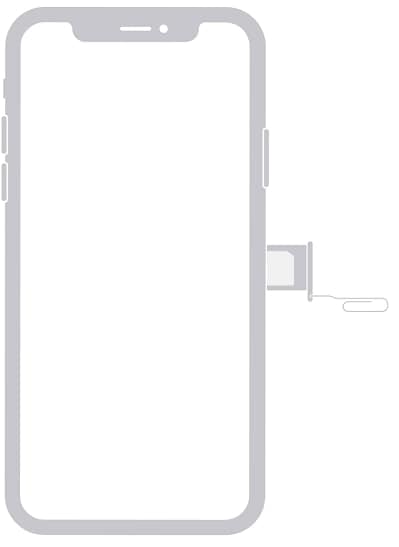
ها قد انتهينا. لقد نجحت في تحويل بطاقة SIM إلى جهاز iPhone الجديد.
القسم 4: كيف يمكنني نقل جميع البيانات إلى الهاتف الجديد بنقرة واحدة؟
لا تخزن المعلومات مثل الفيديو أو المستندات أو التطبيقات على بطاقات SIM ، بل يتم تخزين البيانات الشخصية فقط مثل قائمة جهات الاتصال أو الرسائل النصية أو الصور. لذلك عند بتحويل بطاقة SIM إلى iPhone جديد، فإنك لا تحمل البيانات الكاملة إلى جهازك الجديد. بالطبع، عندما تحاول نقل البطاقة إلى iPhone الجديد، فمن المحتمل أنك تريد جميع البيانات من جهازك القديم إلى الجديد. وبالإضافة إلى ذلك، فأنت تريد حلاً خالياً من المتاعب لإتمام المهمة، أليس كذلك؟
لذلك هذا أمر يثير للقلق، كيف يمكنك نقل جميع البيانات إلى iPhone جديد بنقرة واحدة فقط؟ يجب عليك الاعتماد على برنامج نقل بيانات الهاتف فعال مثل Dr.Fone - Phone Transfer. استفد من هذا البرنامج واحصل على صورك ومقاطع الفيديو وجهات الاتصال والرسائل النصية والموسيقى والمزيد من النقل من الجهاز الجديد إلى iPhone من القديم بنقرة واحدة.
إليك كيفية استخدام Dr.Fone - Phone Transfer لتبديل جميع البيانات إلى iPhone الجديد.
الخطوة 1: حمل Dr.Fone - Phone Transfer على نظامك وشغله لبدء العملية، واختر خيار "Phone Transfer" من الواجهة الرئيسية.

الخطوة 2: صِل جهازك القديم وجهاز iPhone الجديد بحاسوبك بعد ذلك ليكتشفها البرنامج ويتأكد من تحديد الجهاز الجديد كهدف والجهاز القديم كالمصدر، ثم حدد المربع بجوار الملفات التي ترغب بنقلها أيضاً.
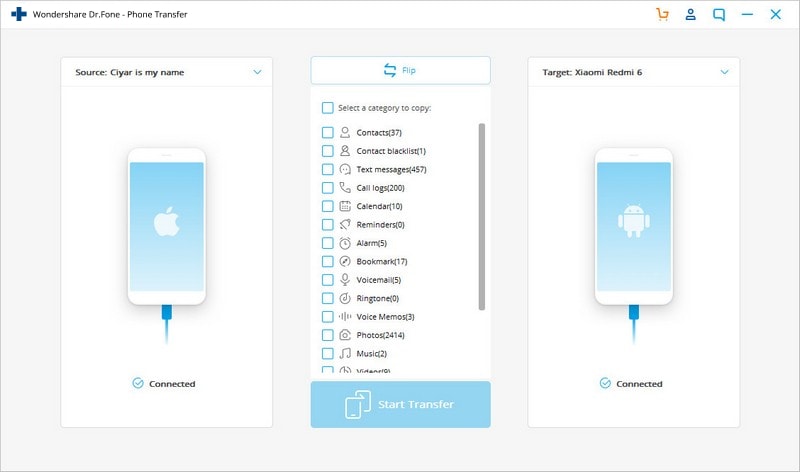
الخطوة 3: اضغط أخيراً على زر "Start Transfer" وانتهى الأمر، علماً أنك ستتمكن من نقل جميع البيانات من جهازك القديم إلى جهاز iPhone الجديد.
خلاصة القول:
هذا كل شيء عن كيفية تبديل بطاقة SIM على iPhone. غطينا في هذا المنشور كل ما تحتاج لمعرفته حول تبديل بطاقات SIM على أجهزة iPhone. العملية سهلة كما ترى، لكن يجب أخذ بعض الأشياء بعين الاعتبار قبل أداء المهمة. وعندما يتعلق الأمر بنقل البيانات بالكامل من الجهاز القديم إلى iPhone الجديد بنقرة واحدة، فكل ما تحتاجه هو أداة موثوقة لنقل البيانات من هاتف إلى هاتف مثل Dr.Fone - Phone Transfer. ومع ذلك، فإذا كانت لديك أي مخاوف فلا تتردد بإخبارنا في قسم التعليقات أدناه.
حل مشاكل Android
- مشاكل هاتف Android الشائعة
- فتح قفل هاتف Android
- وضع الاسترداد في Android
- استعادة البيانات المحذوفة أو المفقودة من iPhone 6 Plus
- استعادة البيانات من جهاز iPad التالف بسبب المياه
- استعادة الفيلم المفقود من iPod
- استرداد البيانات المفقودة من جهاز iPhone مكسور
- استعادة البيانات من كلمة مرور iPhone
- استعادة رسائل الصور المحذوفة من iPhone
- استرداد مقاطع الفيديو المحذوفة من iPhone
- استعادة بيانات iPhone لا تعمل بشكل دائم
- برنامج Internet Explorer لأجهزة iPhone
- استرداد البريد الصوتي المحذوف
- تعليق iPhone على شاشة شعار Apple
- جهات الاتصال مفقودة بعد تحديث iOS 13
- أفضل 10 برامج لاستعادة بيانات iOS
- مشاكل هاتف Samsung